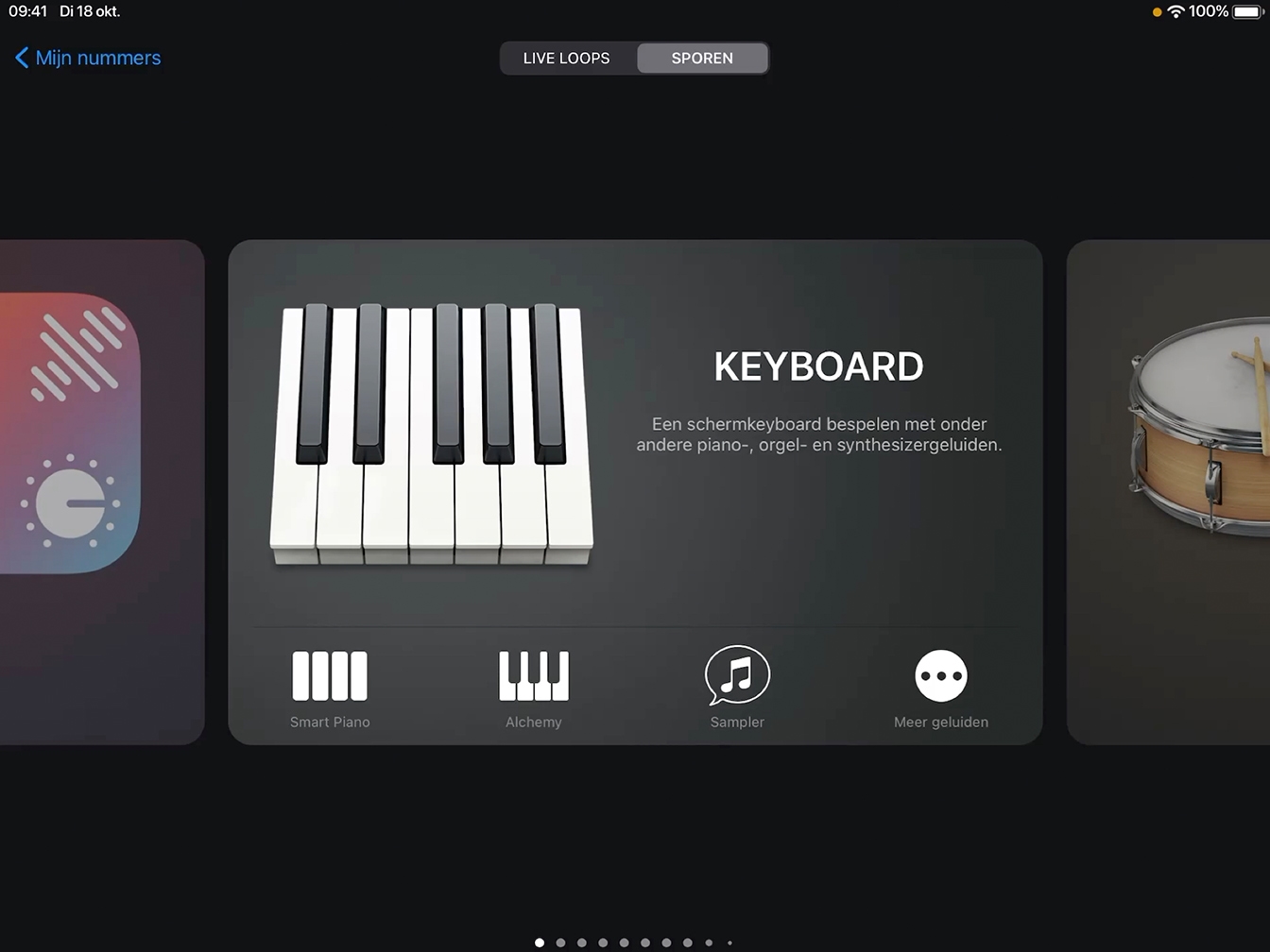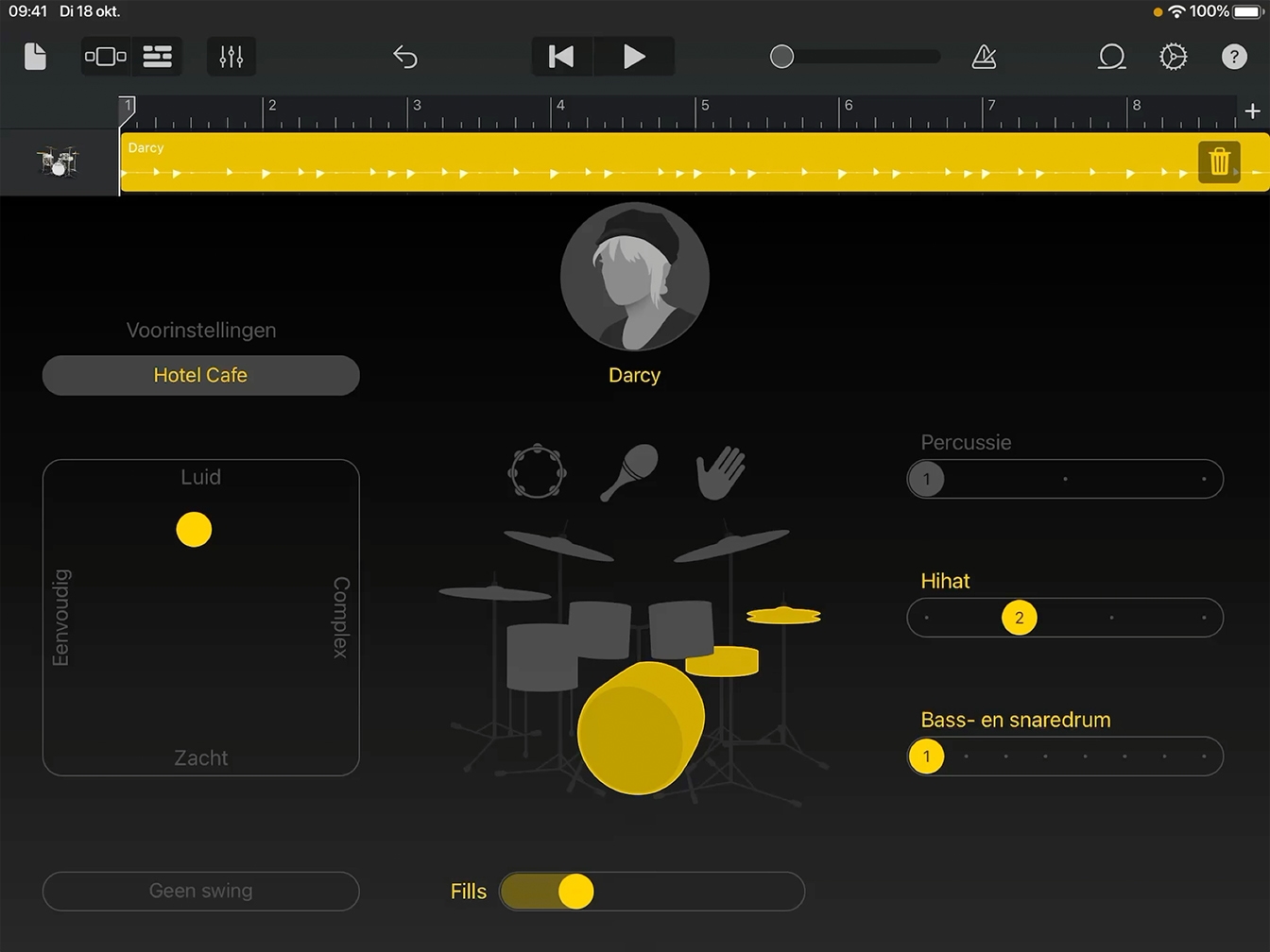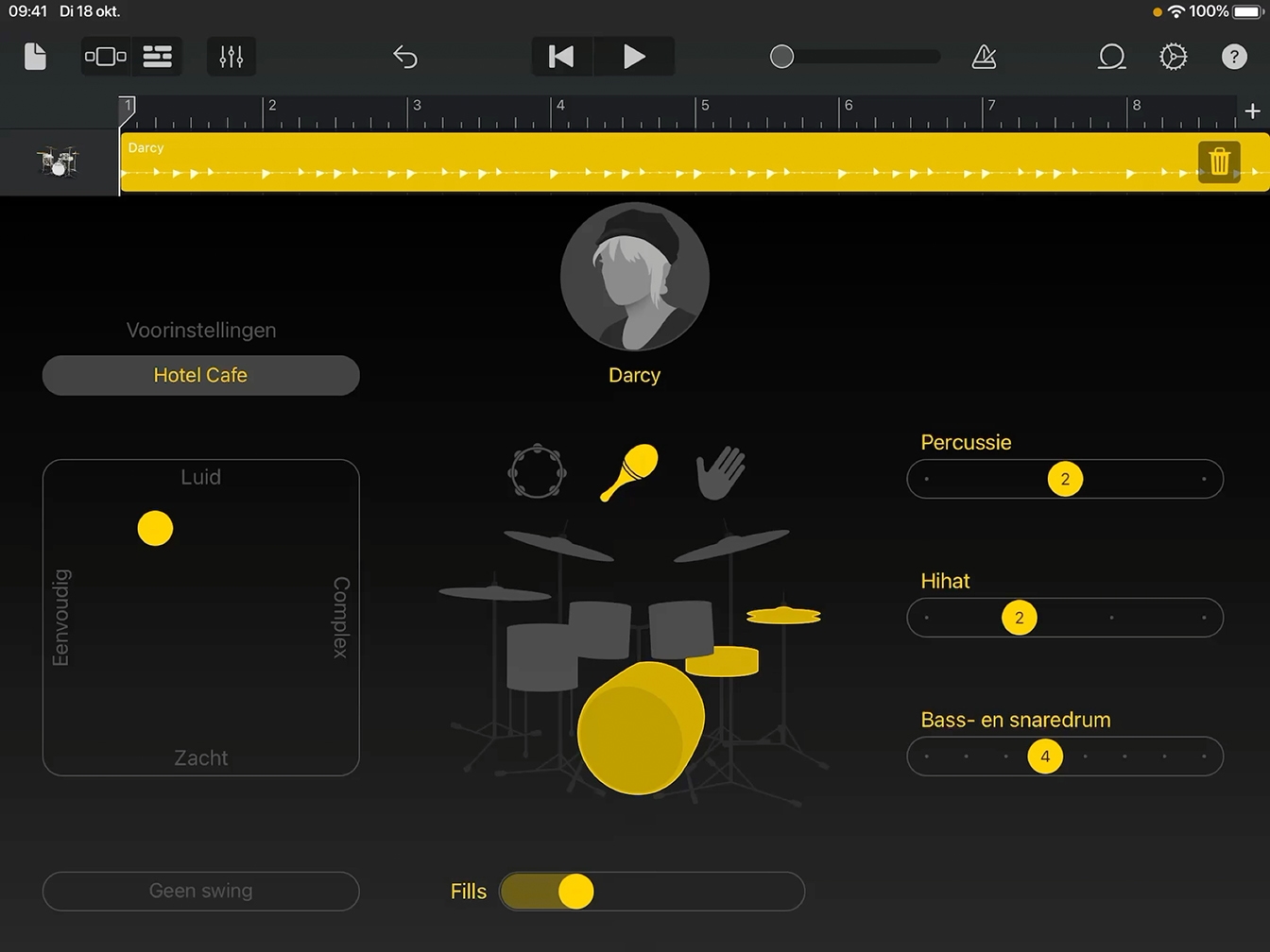Je eerste nummer schrijven
Een drumbeat aanpassen
Met behulp van Drummer in GarageBand bouw je een aangepaste drumgroove die de basis vormt voor je nummer.
Geschatte tijd voor het afronden van deze tutorial:
10 min.
Met behulp van Drummer in GarageBand bouw je een aangepaste drumgroove die de basis vormt voor je nummer.
Geschatte tijd voor het afronden van deze tutorial:
10 min.
Open een nieuw project in GarageBand om je eerste nummer te maken en op te nemen.
Stap 1
Houd je vinger op het GarageBand-symbool totdat het menu wordt weergegeven.
Stap 2
Tik op ‘Maak nieuw sporennummer aan’.
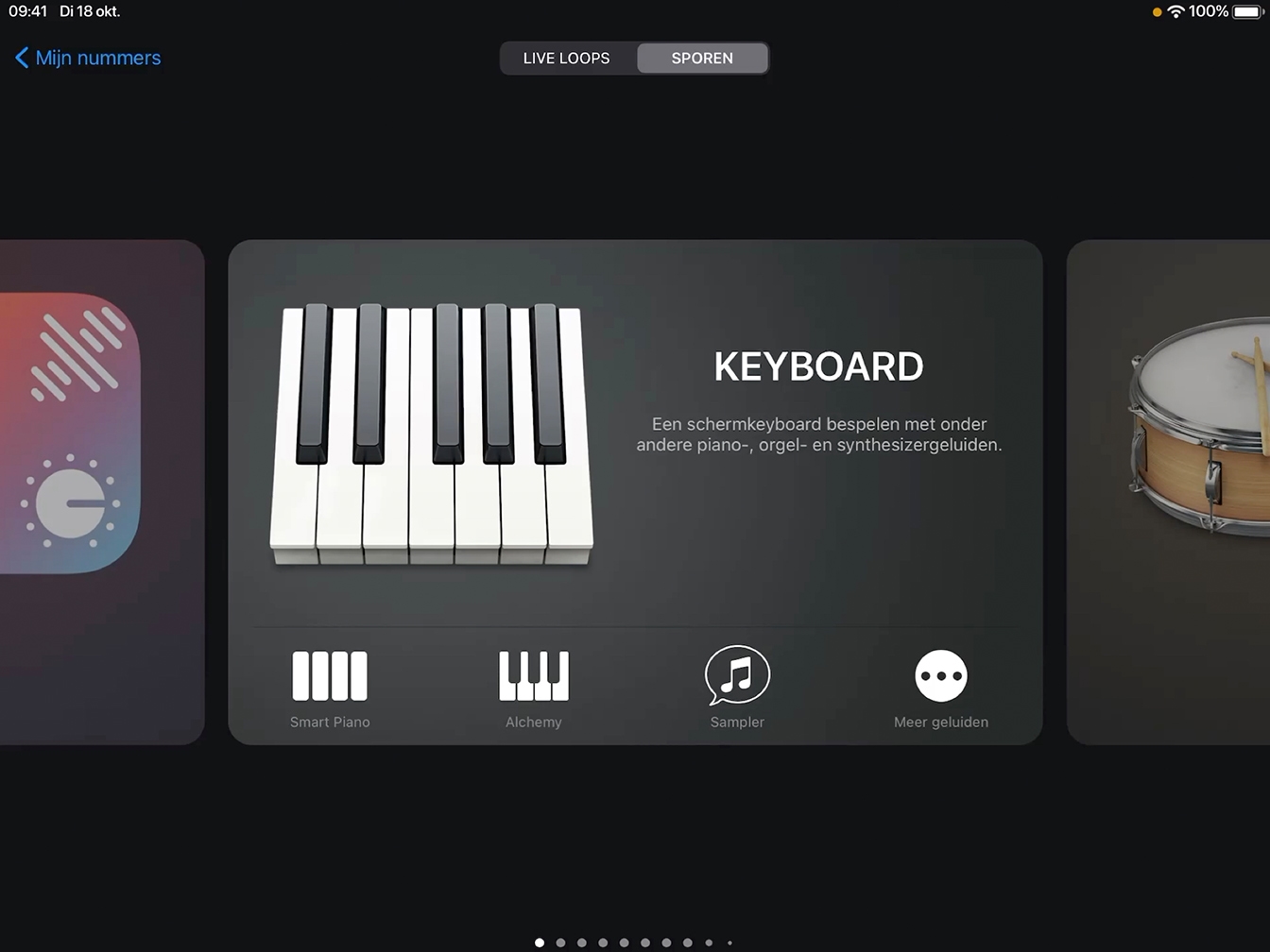
Stap 3
Veeg in de geluidskiezer naar ‘Drummer’.
Stap 4
Tik op ‘Akoestisch’.
Stap 5
Tik op ‘Kyle’.
Stap 6
Scrol door de lijst met drummers totdat je Darcy ziet.
Stap 7
Tik op ‘Darcy’.
Stap 8
Tik op het afspeelsymbool om naar de beat van Darcy te luisteren.
Stap 9
Tik op het stopsymbool wanneer je wilt.
Tip
Je kunt extra drummers downloaden uit de geluidenbibliotheek.
Leer hoe je een virtuele drummer aan je nummer toevoegt en een aangepaste drumgroove maakt door de Drummer-regelaars aan te passen.
Stap 1
Tik op het afspeelsymbool .
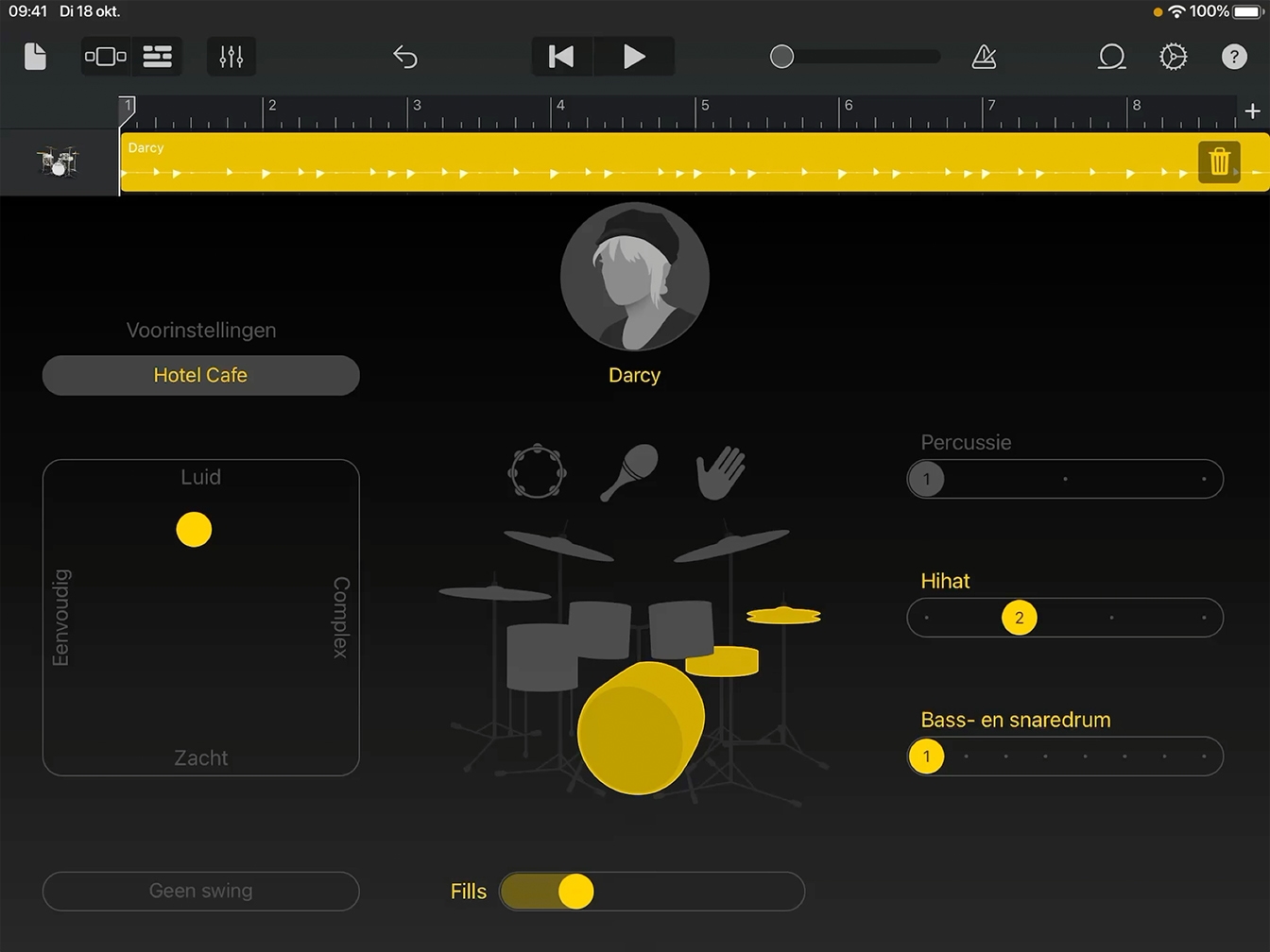
Stap 2
Pas het geluid van Darcy’s drumkit aan door op de percussie-instrumenten te tikken om ze wel of niet te laten horen.
Stap 3
Sleep de schuifknop naast elke groep instrumenten naar links of naar rechts om de afgespeelde patronen te wijzigen.
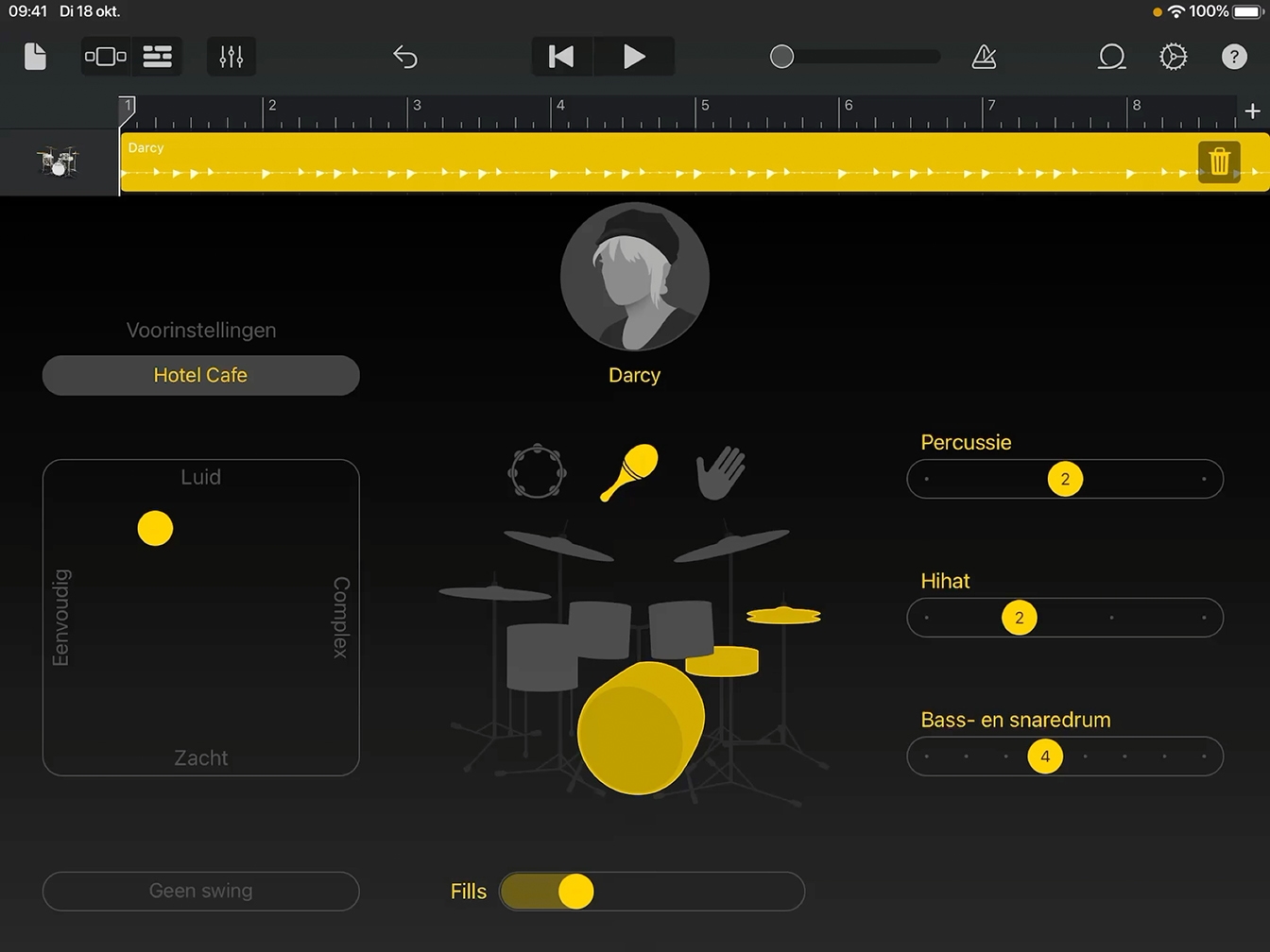
Stap 4
Sleep de gele schijf in de XY-pad om het volume en de complexiteit van de uitvoering te wijzigen.
Stap 5
Sleep de schuifknop ‘Fills’ naar rechts om meer variaties (zogenaamde fills) aan de drumbeat toe te voegen terwijl Darcy speelt.
Tip
Experimenteer met de XY-pad, schuifknoppen en fills totdat je een beat vindt die je bevalt. Je kunt de beat later altijd nog wijzigen.
Stap 6
Om het tempo (ofwel de snelheid van de beat) aan te passen, tik je op ‘Instellingen’ .
Stap 7
Tik op ‘Tempo’.
Stap 8
Tik op de pijl omhoog of omlaag naast het tempo om de snelheid te verhogen of te verlagen.
Stap 9
Tik op ‘Instellingen’ om het menu te sluiten.
Stap 10
Tik op het stopsymbool om de beat van Darcy te stoppen.